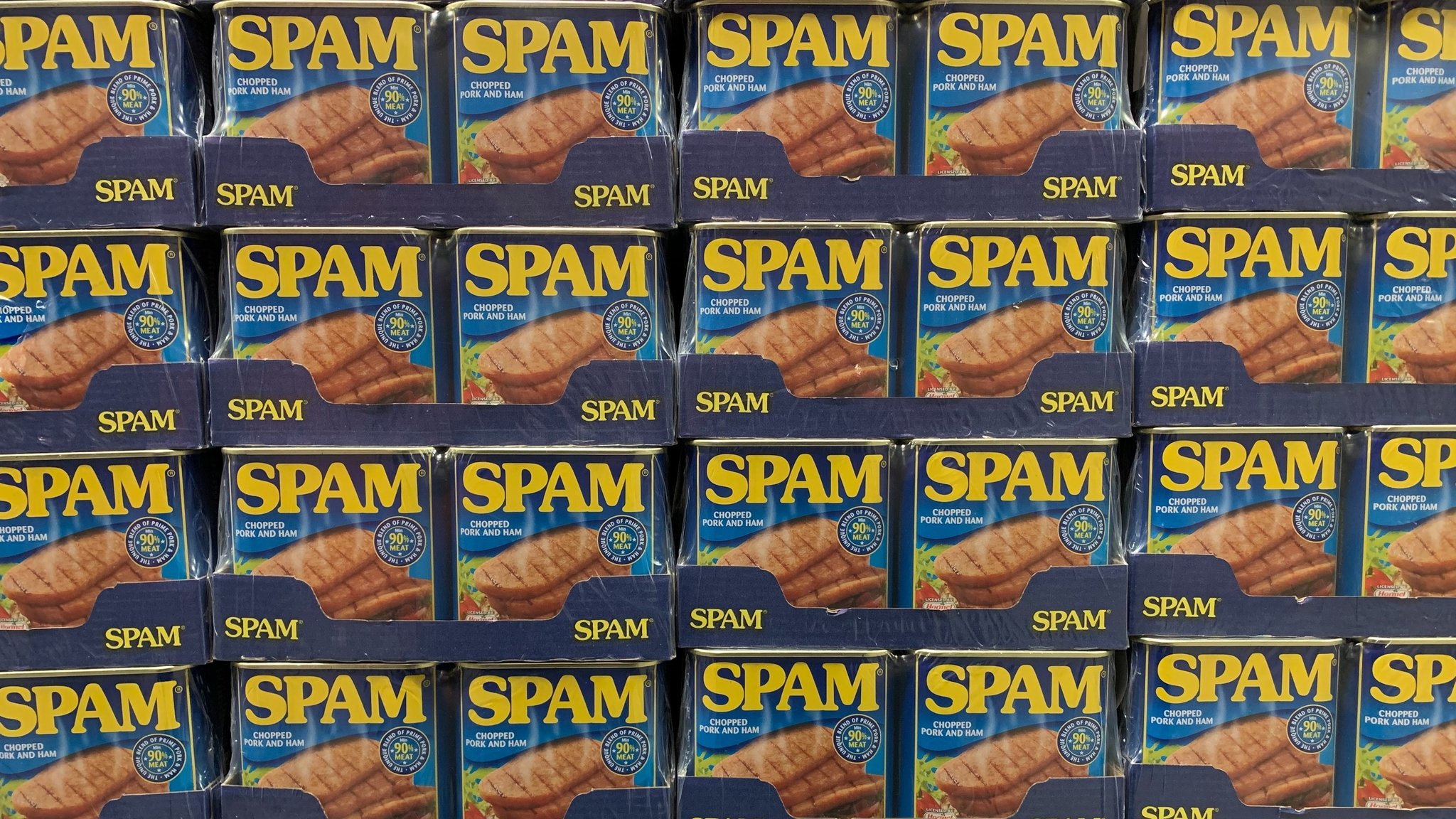 Source : Hannes Johnson / Unsplash
Source : Hannes Johnson / Unsplash
Ah, les spams. Non seulement c’est une source discutable de protéines, mais c’est aussi le fléau de notre existence en ligne au cours des 20 dernières années. Rappelez-vous à quel point il était (et est toujours) ennuyeux de recevoir des déchets aléatoires et non sollicités dans votre courrier électronique ? Bien sûr, le courrier indésirable n’a pas disparu, mais les filtres et les bloqueurs améliorés ont certainement réduit à néant son pouvoir d’obstruer nos boîtes de réception au fil des ans. Malheureusement, le contenu gênant et indésirable a trouvé un nouveau vecteur d’attaque : nos documents en ligne partagés !
C’est vrai, les gens voient maintenant leurs plates-formes de stockage en ligne bombardées de spams, dont certains ne sont qu’une nuisance, mais certains peuvent même être assez abusifs. Si vous vous trouvez dans une situation où votre Google Drive est bombardé de spam, ne vous inquiétez pas, vous avez des options. Nous vous montrerons comment bloquer le spam dans Google Drive afin que vous puissiez conserver votre espace de stockage en ligne sans courrier indésirable.
Comment bloquer le spam dans Google Drive du net
- Depuis votre navigateur Web, ouvrez drive.google.com.
- Clic-droit sur le fichier que vous souhaitez bloquer.
-
Dans le menu, cliquez sur Bloquer (vous verrez l’adresse e-mail de l’expéditeur).

Source : Android Central
-
Cliquez sur Bloquer à partir de la fenêtre contextuelle.
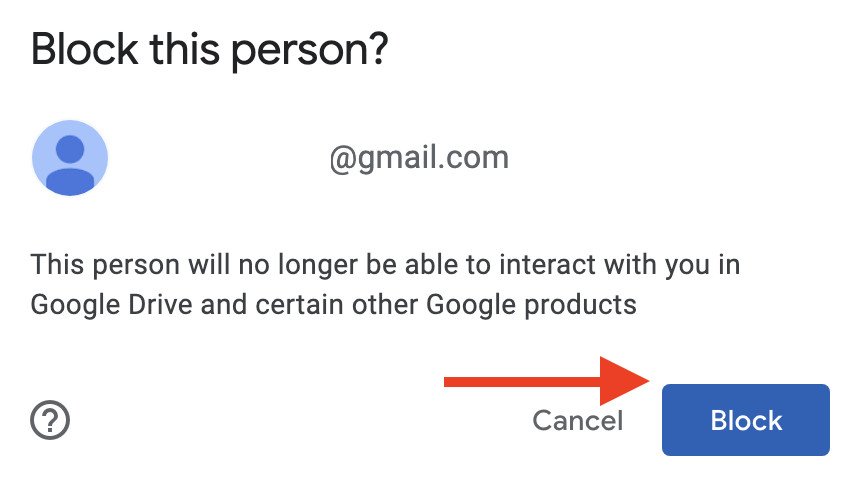
Source : Android Central
Comment bloquer le spam dans Google Drive sur votre téléphone
- Ouvrez le Application Google Drive sur votre téléphone.
- Appuyez et maintenez le fichier que vous souhaitez bloquer.
-
Dans le menu, appuyez sur Bloquer (vous verrez l’adresse e-mail de l’expéditeur).
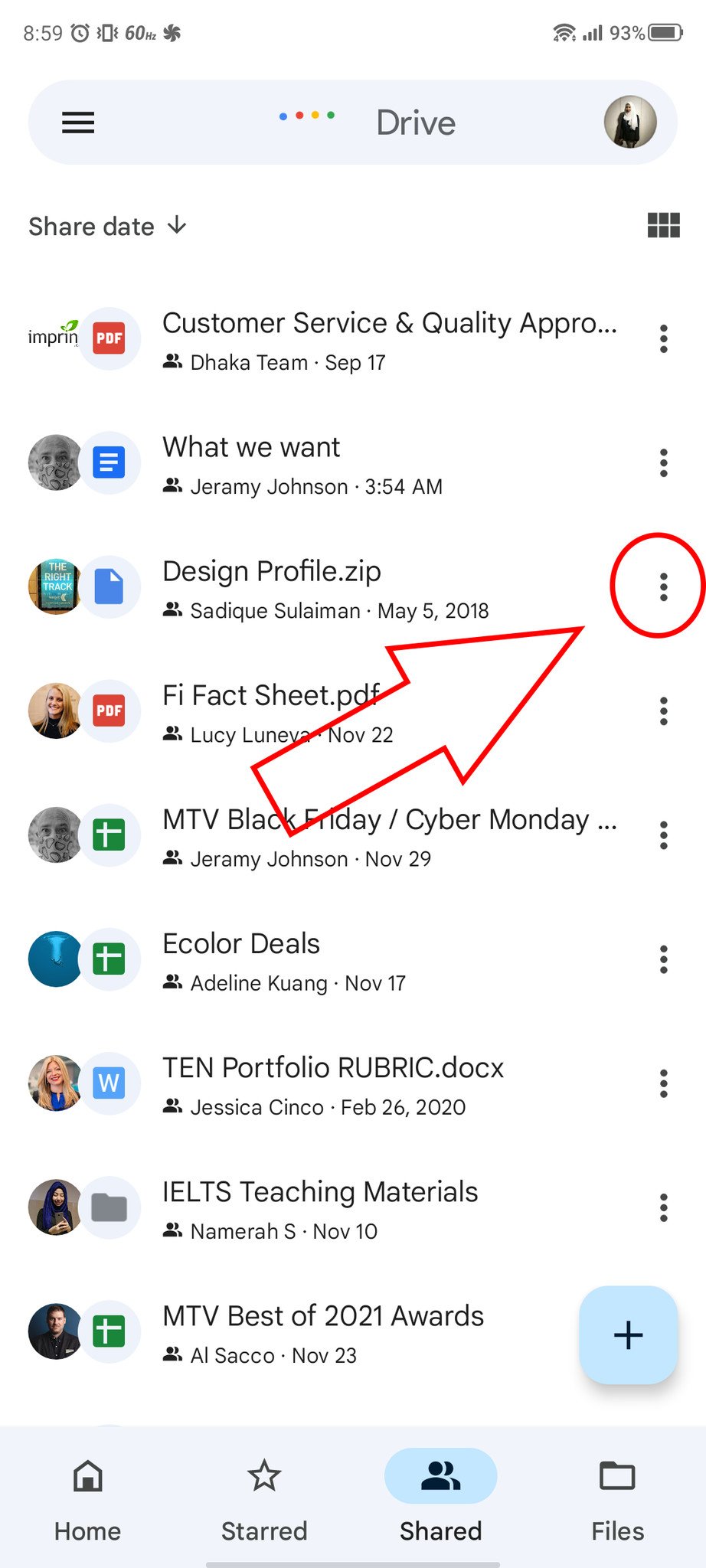
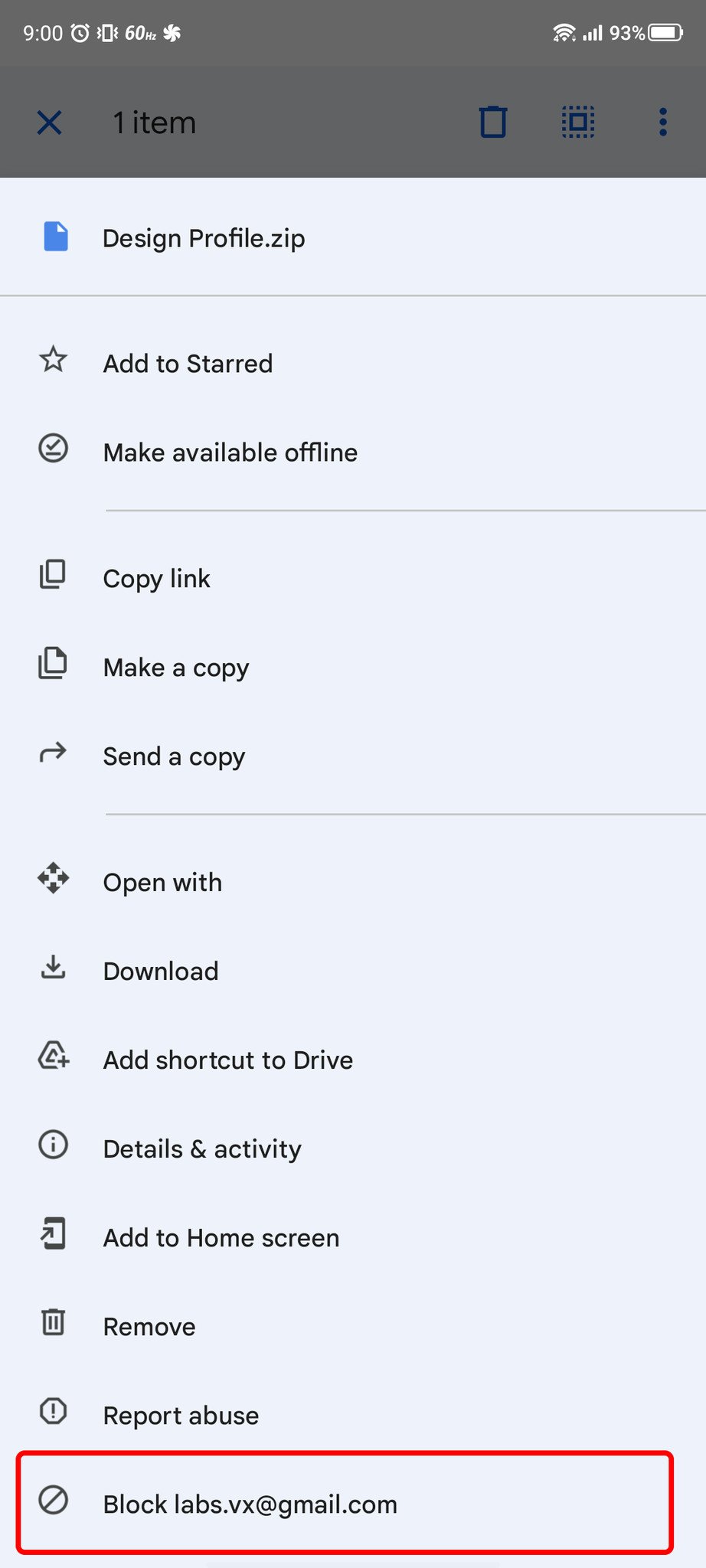
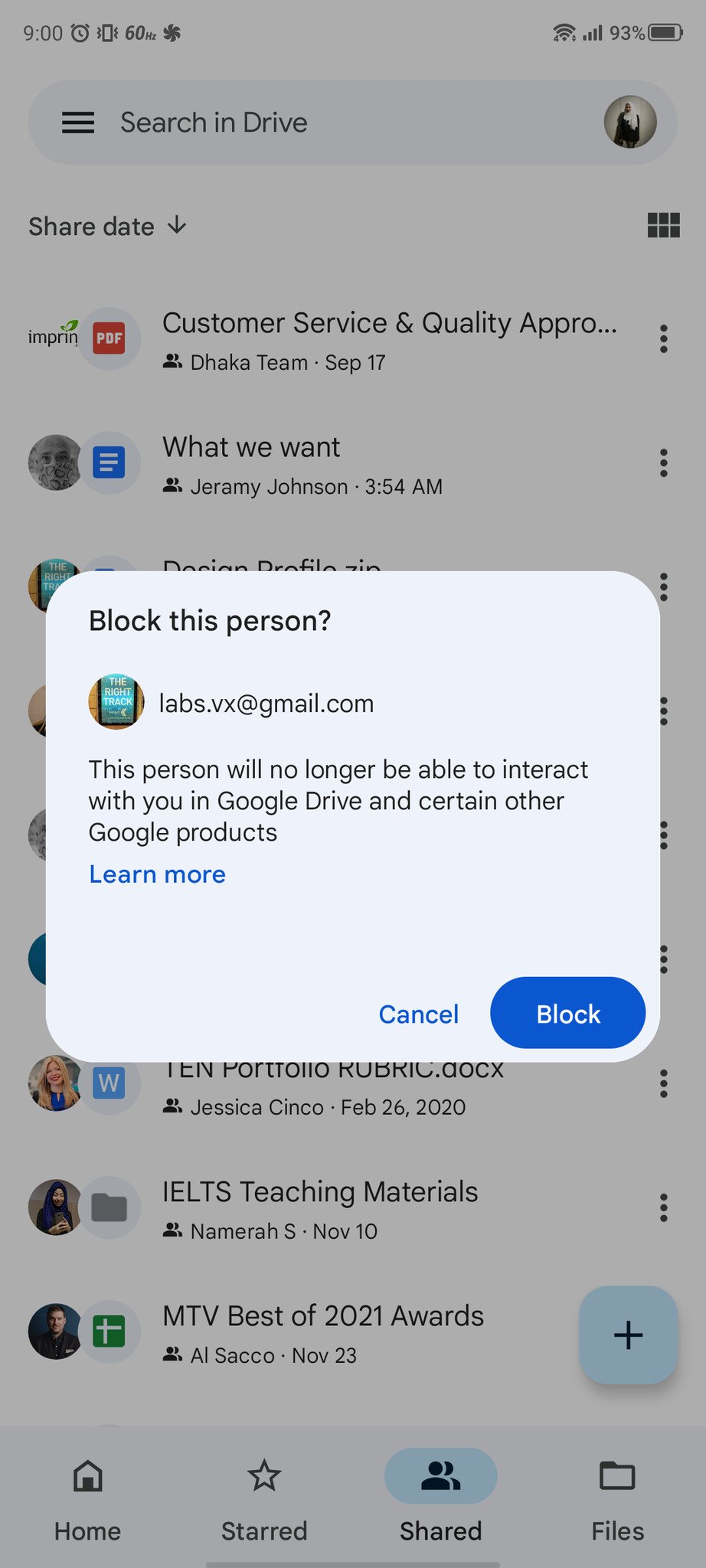 Source : Namerah Saud Fatmi / Android Central
Source : Namerah Saud Fatmi / Android Central - Robinet Bloquer sur la fenêtre contextuelle.
Il est important de noter que si vous êtes un utilisateur de Google Workspace sur un compte d’entreprise ou d’enseignement, vous ne pouvez pas bloquer les personnes de votre propre domaine (donc pas de blocage de ces évaluations de performance de votre patron). Cependant, si vous bloquez accidentellement quelqu’un que vous ne vouliez pas, ou si vous changez d’avis après avoir bloqué quelqu’un, il est relativement facile de le débloquer à nouveau.
Heureusement, vous pouvez également bloquer et débloquer n’importe quel utilisateur sur le Web et sur votre téléphone Android. Cela permet de filtrer rapidement et facilement les spams partout où vous allez, tant que vous avez Internet sur votre téléphone.
Comment débloquer un utilisateur de votre compte Google du net
-
Cliquez sur votre icône/avatar de profil.

Source : Android Central
- Cliquer sur Gérer votre compte Google.
-
Cliquez sur Personnes & partage.
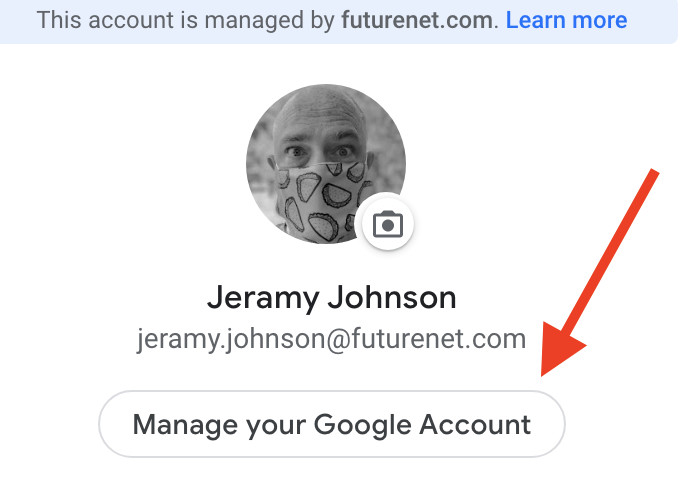
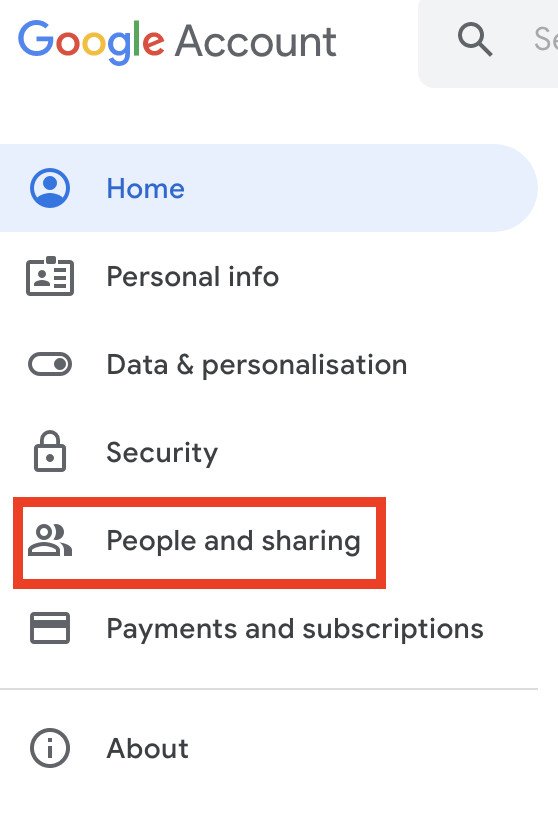 Source : Android Central
Source : Android Central -
Cliquez sur Bloqué.
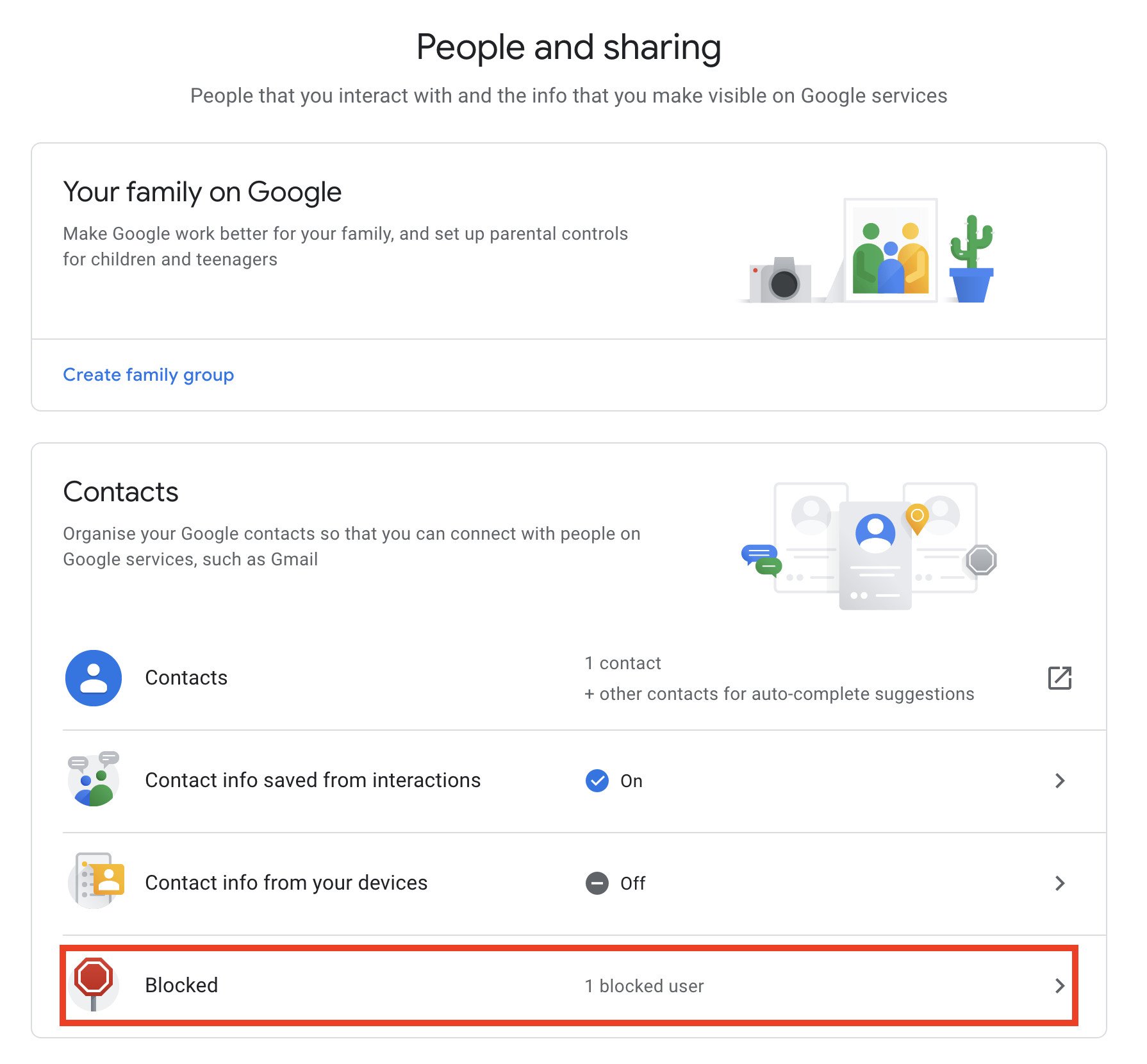
Source : Android Central
-
Trouvez l’utilisateur que vous souhaitez débloquer et cliquez sur le Supprimer X.
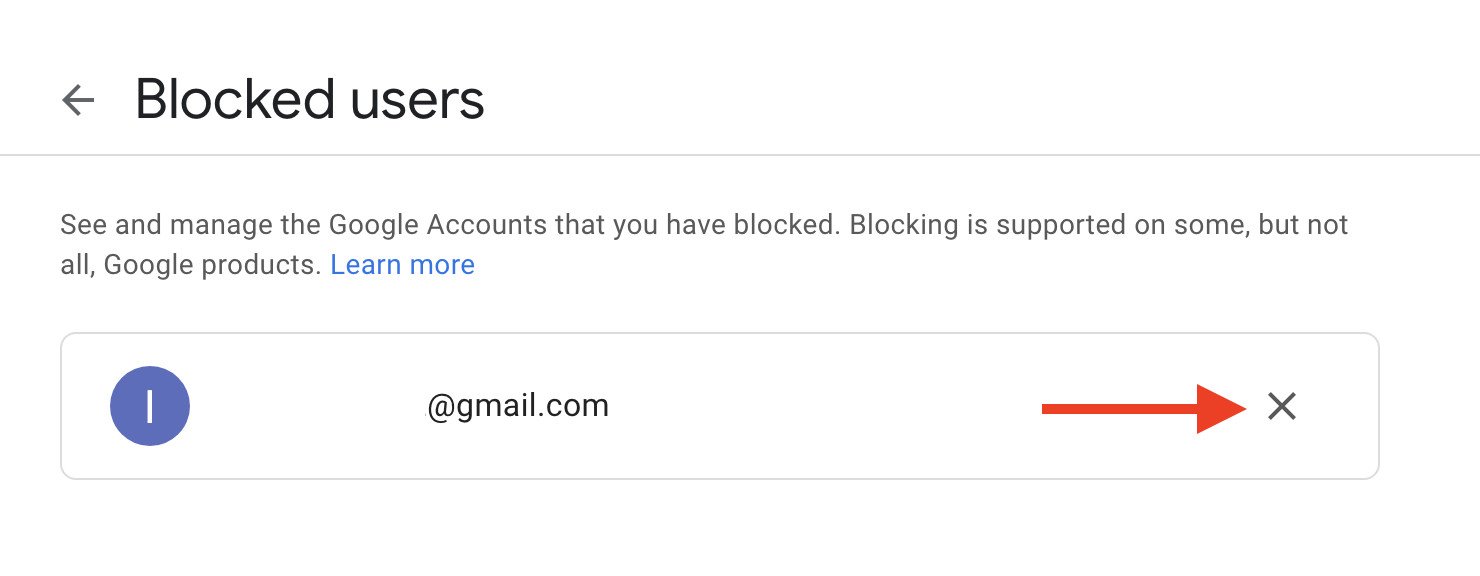
Source : Android Central
Comment débloquer un utilisateur de votre compte Google sur votre téléphone
- Ouvrez le Application Google Drive sur votre téléphone.
- Robinet ta photo de profil dans le coin supérieur droit.
-
Sélectionner Gérer votre compte Google.
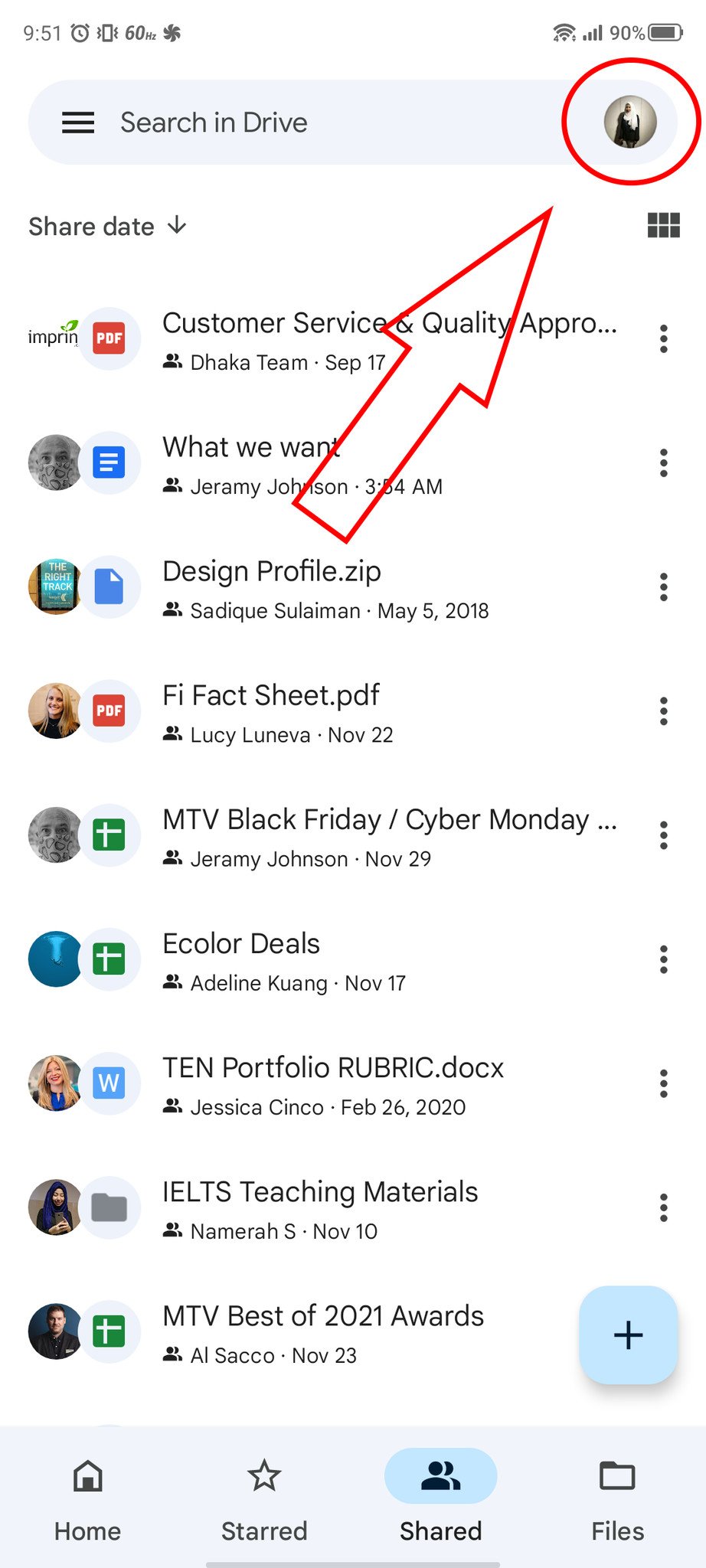
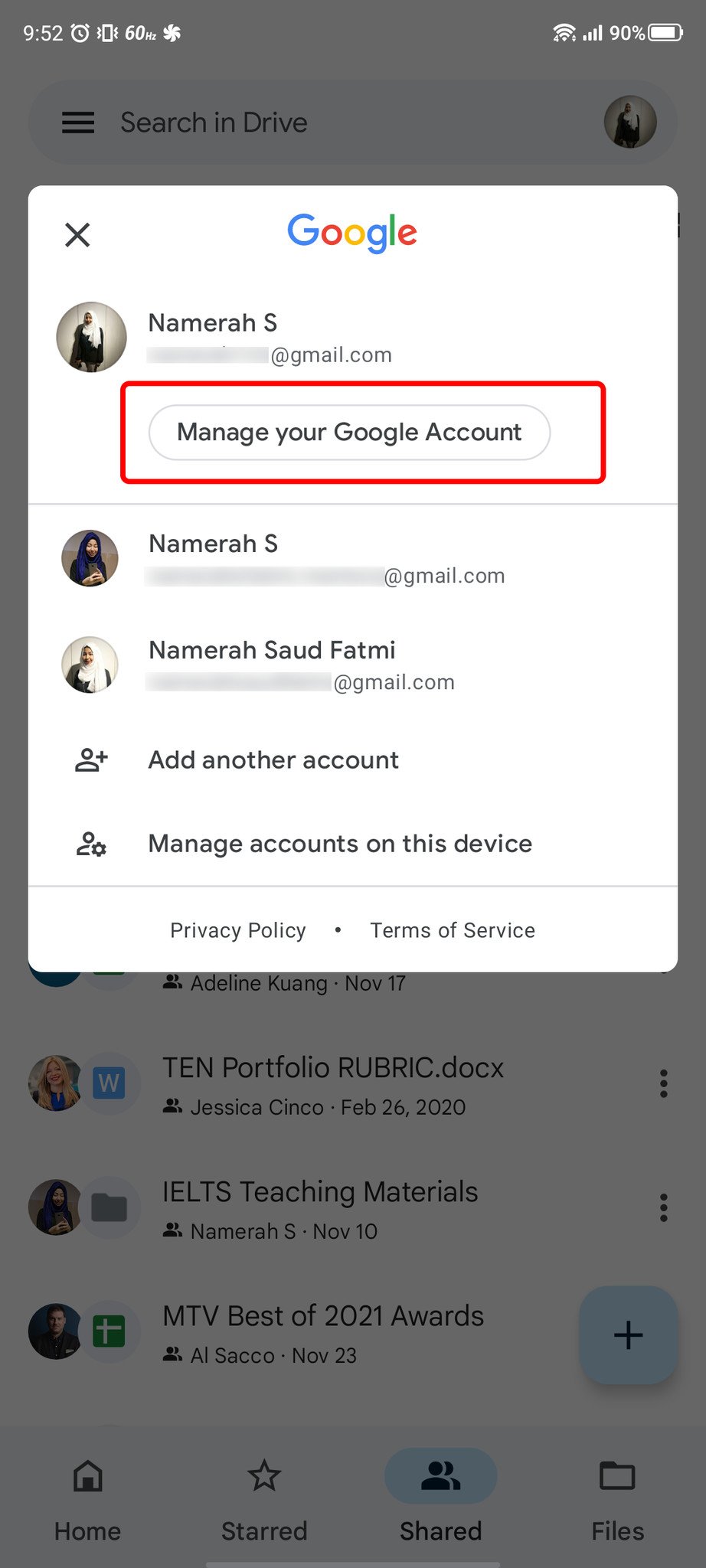
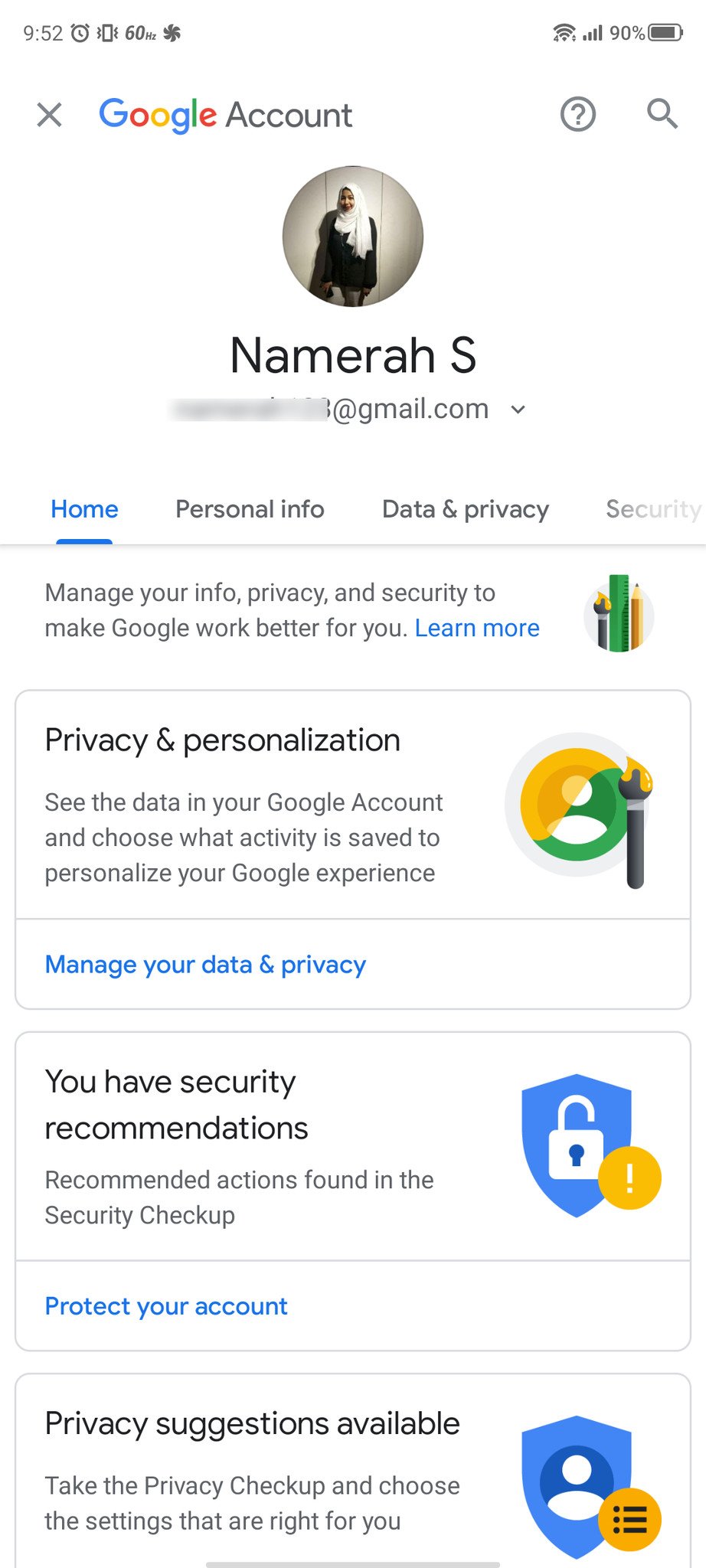 Source : Namerah Saud Fatmi / Android Central
Source : Namerah Saud Fatmi / Android Central - Balayez vers la gauche depuis le Accueil onglet pour atteindre le Personnes & partage languette.
- Appuyez sur Bloqué.
-
Trouvez l’utilisateur que vous souhaitez débloquer et appuyez sur le X marque.
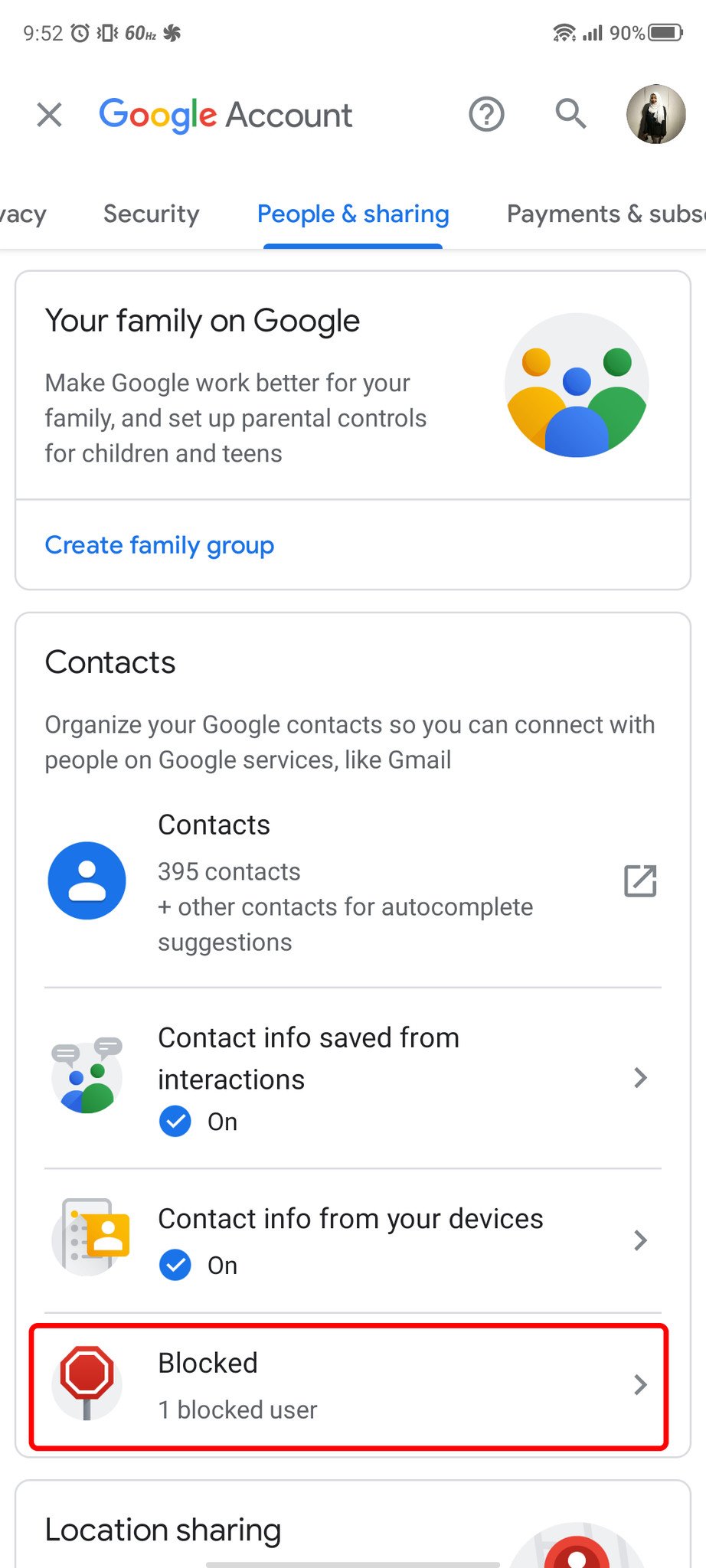
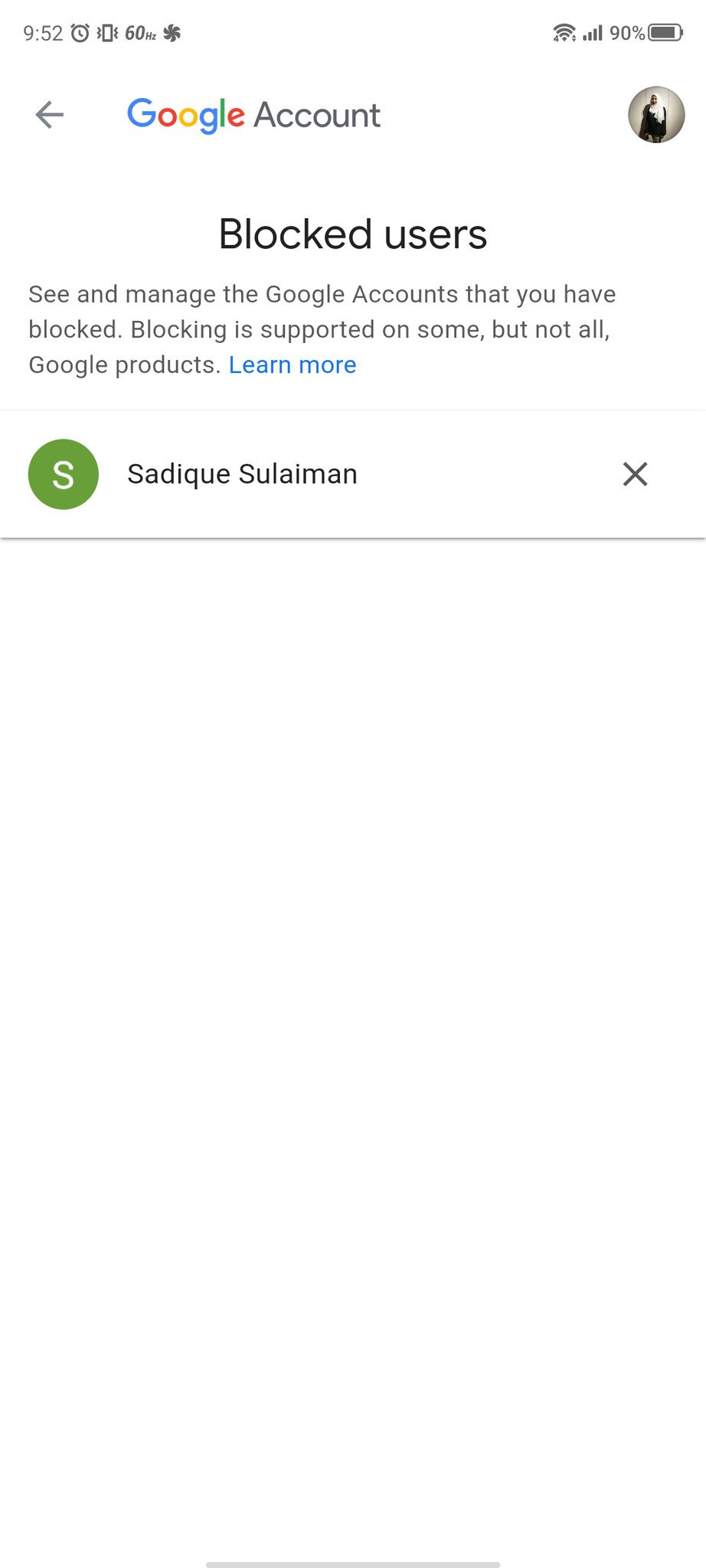
 Source : Namerah Saud Fatmi / Android Central
Source : Namerah Saud Fatmi / Android Central
Considérez vos options
Autant nous aimons Google Drive et Google One en tant que solutions de stockage, ils sont loin d’être les seules bonnes options disponibles. Microsoft OneDrive, Box et Dropbox ne sont que quelques-uns des autres excellents services de stockage en nuage que vous voudrez peut-être consulter. Après tout, les besoins de stockage de chacun sont différents. Si votre budget est limité, il existe également de nombreuses solutions de stockage cloud abordables. Si la sécurité est une priorité plus importante, envisagez de mettre en place un système NAS pour votre maison.
Si vous êtes accro à Drive, nous vous suggérons de choisir quelques astuces intelligentes pour améliorer votre productivité. Découvrez quelques-uns des meilleurs trucs et astuces de Google Drive pour libérer tout le potentiel de votre service de stockage cloud de Google.

Tirez le meilleur parti de ces appareils et services intelligents avec Google Assistant
L’assistant Google est l’assistant vocal intelligent le plus utile pour obtenir des réponses à vos questions et suivre votre vie numérique, mais il est également idéal pour vous aider à contrôler vos appareils et services domestiques intelligents. Voici ce que vous devez savoir pour profiter de cette fonctionnalité utile !
